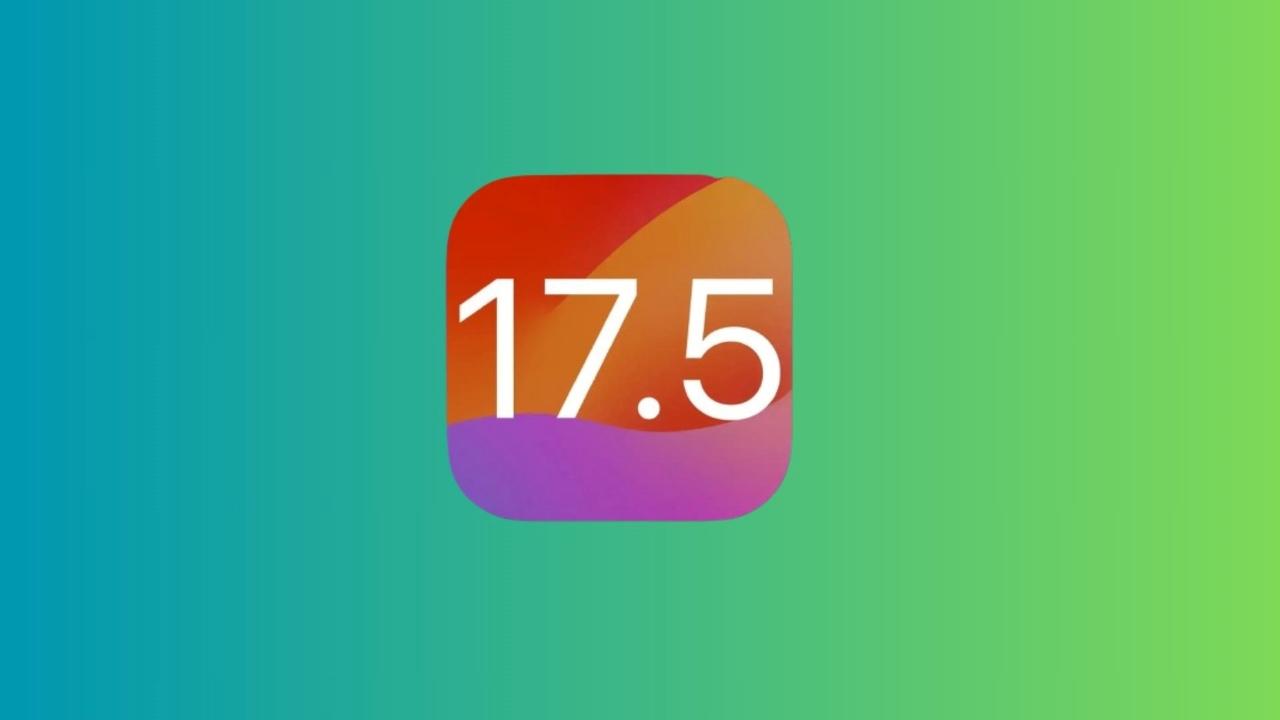Hay muchos motivos por los cuales Windows puede dejar de funcionar como es debido. Sobre todo, se puede dar este problema tras una actualización o por algún proceso de apagado o reinicio defectuoso. Es por esto mismo que es necesario tener de un punto de restauración para volver a un estado anterior del sistema operativo Windows que funcionaba correctamente.
Debes saber que Windows genera puntos de restauración de manera periódica de manera automática. Normalmente, estos puntos se generan de manera instantánea antes de una actualización. Además, puedes generar puntos de restauración a discreción.
Te vamos a explicar de manera detallada como puedes generar un punto de restauración. Sobre todo, hazlo antes de una actualización de Windows o antes de realizar grandes ajustes y/o cambios en el sistema operativo.
Crear un punto de restauración personalizado
La posibilidad de crear un nuevo punto de restauración es realmente sencillo. Vamos a dejarte los pasos de manera detallada:
- Escribe en el buscador de Windows el término «Sistema» y pulsa sobre este.
- Busca en la izquierda, en el apartado de «Opciones de configuración relacionadas» la opción de «Protección del sistema».
- Se abrirá una nueva ventana donde podremos crear este punto de restauración. Posiblemente, esta opción esté desactivada.
- En caso de estar desactivada, debemos pulsar en el botón de «Configurar».
- Ahora, deberás marcar la opción de «Activar la protección del sistema» y le puedes asignar el «Uso de espacio en disco» que queremos reservar. Se recomienda un 10% de la capacidad total de la unidad.
- Una vez asignado el «Uso máximo» de la unidad de almacenamiento, le damos a «Aplicar».
- Tras activar la función, ahora debemos darle al botón de «Crear» para generar un punto de restauración del sistema personalizado.
- Lo primero que nos pide es generar un nombre.
- Tras introducir el nombre, simplemente le debemos dar a «Crear».
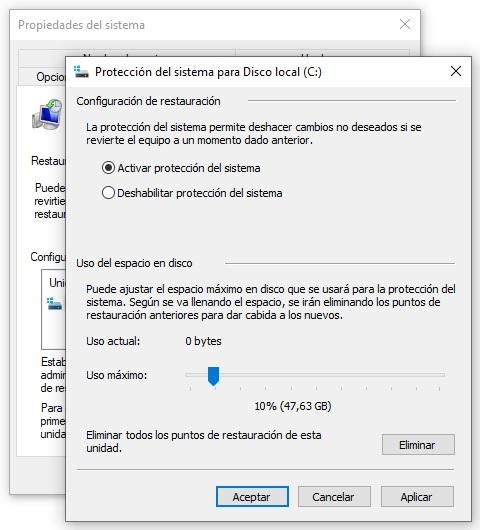
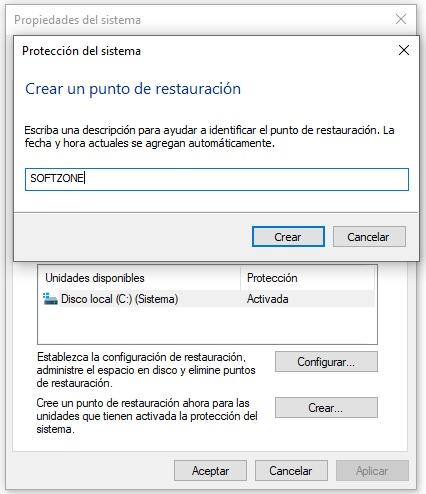
El tiempo de creación es bastante corto, suele tardar unos pocos segundos. Si pasa algo, podremos restaurar esta especie de «copia» del sistema operativo. Debes saber que puedes desactivar esta función cuando quieras, así como reactivarla cuando consideres oportuno.
Si has generado varios, puedes consultar la lista de todos los puntos de restauración en este mismo apartado. Las puedes consultar así:
- Dentro de la ventana de «Propiedades del sistema» buscamos el botón de «Restaurar sistema».
- Ahora, debemos pulsar en la opción de «Siguiente».
- Dentro de este apartado nos aparecerán todos los puntos de restauración con sus nombres y las fechas y horas de creación.
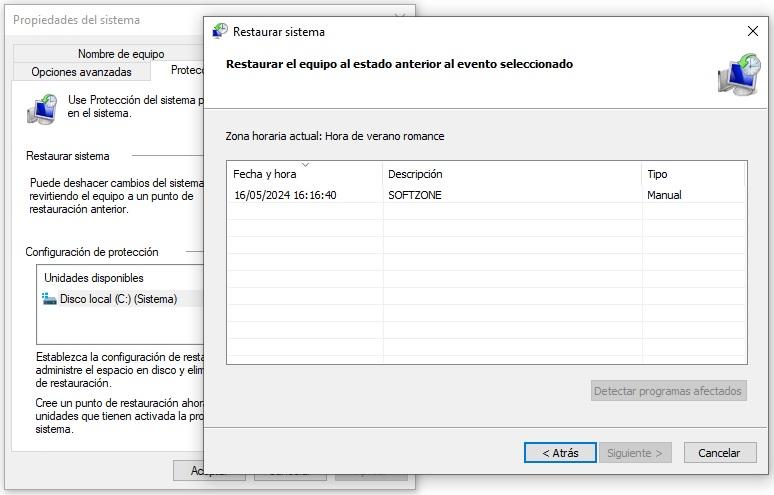
Podemos elegir la que queramos, pero claro, lo normal es utilizar la más reciente posible. Si quieres eliminar viejos puntos de restauración que no necesitas, debes seguir estos pasos:
- También, dentro del apartado de «Propiedades del sistema» debemos pulsar en el botón de «Configurar».
- Debajo del «Uso de espacio de disco» a la izquierda veremos el botón de «Eliminar» y pulsamos en este.
- Ahora, todos los puntos de restauración viejos se borrarán.

Desgraciadamente, no deja borrar determinados puntos de restauración, se los carga todos. Lo bueno es que podemos generar ahora un nuevo punto de restauración limpio y evitar así acumular puntos antiguos que no aportan nada.